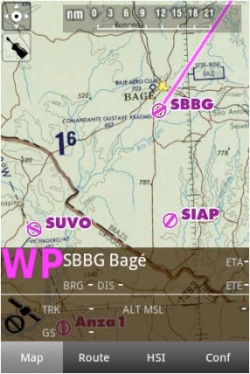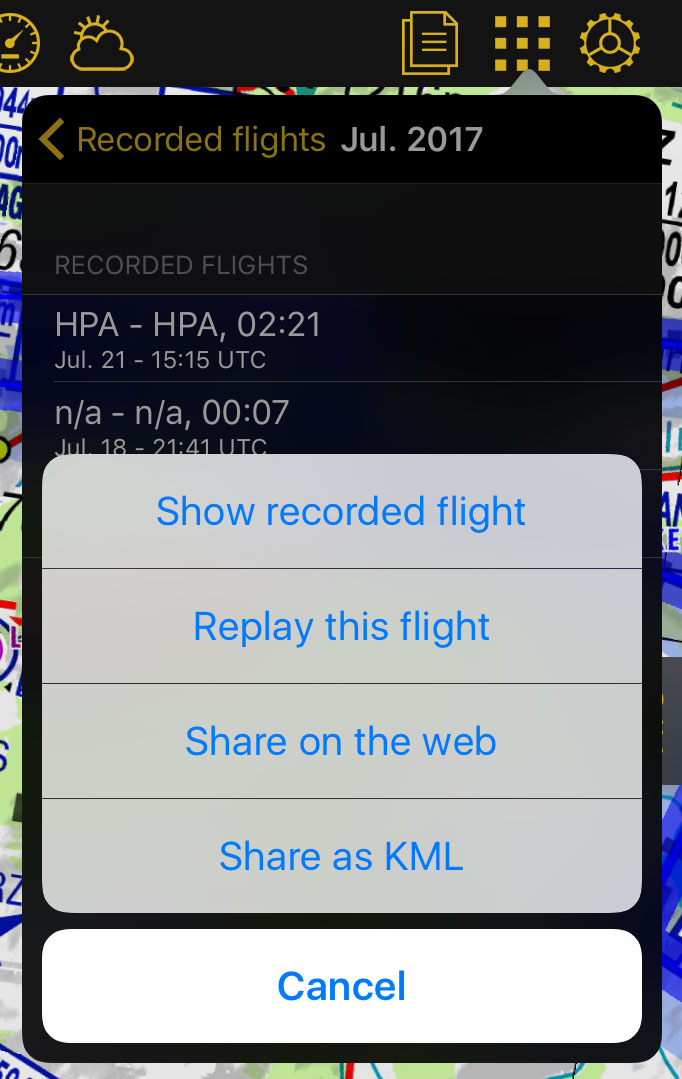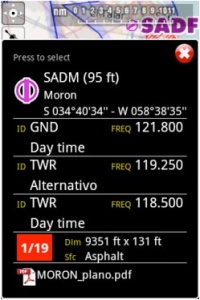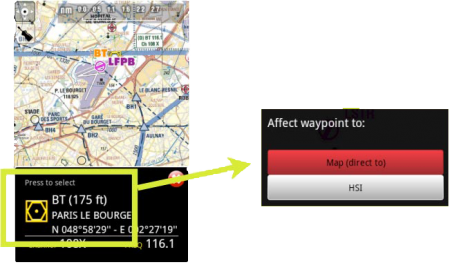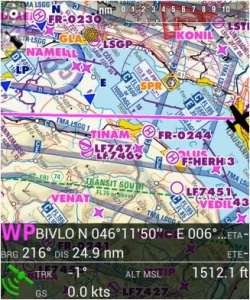Il est possible de créer un itinéraire à partir de la carte principale. En plus, vous pouvez ajouter des points de navigation intermédiaires à votre itinéraire de vol (afin d’éviter des mauvaises conditions météorologiques par exemple).
Par défaut, la carte est centrée sur votre lieu actuel et orientée au Nord. En pressant sur le symbole en haut dans le coin à gauche, vous pouvez basculer entre:
En touchant une zone interactive sur le carte, une fenêtre apparaîtra avec des informations utiles. Les zones interactives sont:
Waypoints: code ID, élévation, type de symbole, nom complet, latitude, longitude, fréquences (Navaids), piste et fréquences de contact (Aérodromes) cartes d’approche géo-référencées.
Espaces aériens: limites inférieures et supérieures, nom, classe et informations supplémentaires. Ces espaces aériens sont affichés sur la carte en différentes couleurs selon leurs type.
Il est possible d’appuyer sur n’importe quel waypoint et l’attribuer à l’instrument HSI ou le sélectionner comme destination, en choisissant l’option: Press to select
La barre de données en bas de la carte affiche les informations en temps réel. De gauche à droite; ID et nom du prochain point de navigation, direction vers le point et
vers le cap, distance vitesse actuelle comme rapportée par le GPS, temps estimé vers le prochain waypoint.
La barra de données nous indique aussi la qualité du signal GPS:
Excellent GPS signal
Good GPS signal
Weak GPS signal
Very week GPS signal
For real time navigation, the quality of the GPS signal is required to be a green or yellow symbol. A red or orange symbol will only show an approximate location and will not report speed nor track information.For better results, place your device near a window, with a direct view of the sky. If you are flying with a full-metal airplane or your airplane is equipped with anti-ice windshield, the internal GPS of your tablet/mobile may be a bit weak and you may need an external GPS device to assist it.
Back to index.